Taller de AutoCAD: Cotas y Directrices
 Los acotados nos permiten añadir anotaciones de medidas a un dibujo, en tanto que las directrices nos permiten añadir textos con referencias al dibujo. Dado que ambos tipos de objetos aportan información sobre la documentación y nunca forma parte de la geometría del proyecto, siempre los usaremos como objetos Anotativos. A diferencia de los textos, sombreados y bloques, que pueden o no, ser Anotativos, las cotas y directrices SIEMPRE SERÁN ANOTATIVAS.
Los acotados nos permiten añadir anotaciones de medidas a un dibujo, en tanto que las directrices nos permiten añadir textos con referencias al dibujo. Dado que ambos tipos de objetos aportan información sobre la documentación y nunca forma parte de la geometría del proyecto, siempre los usaremos como objetos Anotativos. A diferencia de los textos, sombreados y bloques, que pueden o no, ser Anotativos, las cotas y directrices SIEMPRE SERÁN ANOTATIVAS.Nota: Este vídeotutorial forma parte del Taller sobre COTAS Y DIRECTRICES en AutoCAD, y también del Curso Online de AutoCAD 2D.
Cotas
El acotado está formado por un conjunto de elementos que responden a las características definidas en un estilo de cota; dichos elementos son los siguientes:
- Texto.
- Líneas de cota / Dimension line.
- Líneas de referencia / Extension line.
- Extremo de cota o puntero / Arrow.
Estilo de cotas
Desde el Estilo de cotas podremos ajustar todas las características de un acotado y crear diferentes tipos de acotados; por ejemplo: para cotas parciales o acumuladas, para cotas interiores o exteriores.
Para conocer los parámetros que definen un acotado, abriremos el archivo "Práctica_11-01" y acotaremos, las líneas que allí se encuentran; lo haremos para escala 1:100 y usaremos el estilo de cotas predefinido por AutoCAD, llamado "Anotativo". Acotaremos con las herramientas Lineal y Alineada.
Cota alineada
Para acotar la distancia real entre dos puntos, ejecutamos el siguiente comando:
El procedimiento para trazar una cota alineada es similar al de una cota lineal.
Asociatividad de los acotados
Al modificar el estado de la variable Dimassoc, afectará todas las cotas que realice de ahí en adelante, pero no aquellas hechas con anterioridad. Es posible consultar si un acotado está asociado o no a la geometría, utilizando la paleta de Propiedades.
Re-asociar una cota
Para asociar cotas a una geometría, ejecute el comando:
Seguidamente, seleccionamos la cota a re asociar y marcamos cada punto de asociación.
Acotaciones
Antes de hacer una cota anotativa, es necesario designar la Escala de anotación, en la barra de estado. Al igual que con los textos, los bloques y los sombreados, la cota se visualizará sólo a la escala designada (llamada Anotativa); para visualizarla a otras escalas, es necesario añadirlas. A tales efectos, seleccionamos la cota, pulsamos el botón derecho del ratón, seleccionamos Escala de objeto anotativo; Añadir o suprimir escalas…, hacemos clic en el botón Añadir… y seleccionamos las escalas que correspondan.
Acotaciones lineales
Las cotas lineales permiten establecer la distancia entre dos puntos. Se trazan por medio de alguno de los siguientes procedimientos:
- Marcar uno de los puntos, luego el otro, y por último la ubicación de la línea de cota.
- Pulsar la tecla Intro, seleccionar el elemento a acotar y luego marcar la ubicación de la línea de cota.
Cota lineal
Para acotar la proyección vertical u horizontal entre dos puntos, ejecutamos el siguiente comando:
Las cotas lineales proyectan la distancia entre dos puntos sobre un eje, que por defecto será horizontal o vertical (en función del desplazamiento del ratón). Si desplazamos el ratón en dirección horizontal, la cota se proyectará sobre un eje vertical; en cambio, si lo desplazamos de forma vertical, la cota será de tipo horizontal. Para proyectar la distancia sobre un eje con otra inclinación, tras marcar los puntos que definen dicha distancia, pulsamos la tecla Flecha abajo o clic derecho, escogemos la opción Girar e introducimos la inclinación del eje. Las opciones que presenta este comando son:
- textoM: Permite escribir un texto de líneas múltiples, en lugar del texto por defecto.
- Texto: Permite escribir un texto de una línea, en lugar del texto por defecto.
- ángUlo: Selecciona un ángulo de inclinación para el texto.
- Horizontal: Proyecta la cota sobre un eje horizontal.
- Vertical: Proyecta la cota sobre un eje vertical.
Cota alineada
Para acotar la distancia real entre dos puntos, ejecutamos el siguiente comando:
El procedimiento para trazar una cota alineada es similar al de una cota lineal.
Asociatividad de los acotados
Toda cota que se incorpore a un dibujo, puede asociarse o no a los elementos geométricos, dependiendo del valor asignado a la variable Dimassoc. Las opciones son las siguientes:
- 2 (cotas asociativas): Estas cotas permanecen asociadas a la geometría, lo que implica, que todo cambio realizado a dicha geometría, se trasmitirá automáticamente al acotado (valor por defecto).
- 1 (cotas no asociativas): Las cotas no se asocian a la geometría y por tal motivo, permanecen inalterables ante cualquier modificación de esta última.
- 0 (cotas descompuestas): Las cotas no se aplican como una entidad única, sino como un conjunto de elementos diferentes.
Al modificar el estado de la variable Dimassoc, afectará todas las cotas que realice de ahí en adelante, pero no aquellas hechas con anterioridad. Es posible consultar si un acotado está asociado o no a la geometría, utilizando la paleta de Propiedades.
Re-asociar una cota
Para asociar cotas a una geometría, ejecute el comando:
Seguidamente, seleccionamos la cota a re asociar y marcamos cada punto de asociación.
Este vídeo tiene una duración de 6:51 minutos
Si este videotutorial te ha gustado, queremos comentarte que tienes a tu disposición un Taller Online sobre COTAS Y DIRECTRICES en AutoCAD que explica en 18 vídeos todo lo que debes saber sobre este tema en AutoCAD. El precio es de 10 euros.
Haz el pago aquí mismo, y te enviaremos por email la información de como acceder.
Una vez activado el curso, tendrás acceso durante 1 mes. El taller cuenta con algo más de 110 minutos de vídeos, más el tiempo que te lleve realizar los ejercicios.
Haz el pago aquí mismo, y te enviaremos por email la información de como acceder.
Una vez activado el curso, tendrás acceso durante 1 mes. El taller cuenta con algo más de 110 minutos de vídeos, más el tiempo que te lleve realizar los ejercicios.

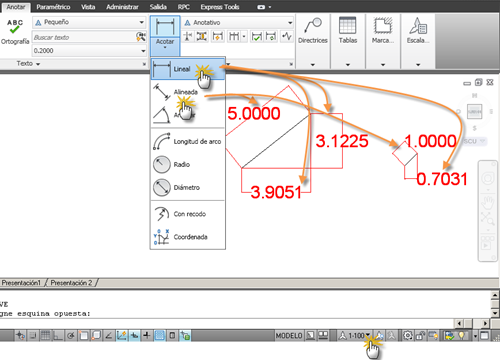
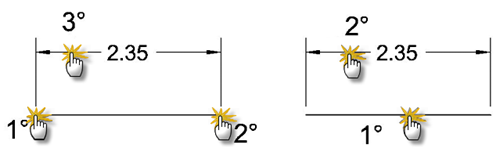

























0 comentarios: